Flash és Shockwave az Adobe két fő eleme szinte minden szabványos böngésző, amely segít a felhasználóknak, hogy megtekinthesse mozgó tartalom, mint például az online játékok, videók, prezentációk, hirdetések, és így tovább. Ez a két kóddarab szinte minden böngésző jelentős részét képezte a multimédiás fájlok megjelenítéséhez, webes alkalmazások készítéséhez stb. Manapság azonban a webböngésző-fejlesztő cégek megpróbálják elnyomni ezeknek a játékosoknak a használatát, mivel több webhely mozog a Flash-ről a HTML-re (például a YouTube-ra).
az Adobe Flash Player felhasználói hozzáférést kapnak gazdag webes tartalmakhoz, tervekhez, animációkhoz és alkalmazás felhasználói felületekhez.
az Adobe Shockwave Player felhasználói hozzáférhetnek olyan webes tartalmakhoz, mint a káprázatos 3D-s játékok és szórakoztatás, interaktív termékbemutatók és online tanulási alkalmazások. Az Adobe Flash egyik összetevőjét csomagolja & megjeleníti az Adobe Director használatával létrehozott webes tartalmat.
el kell távolítanom az Adobe Shockwave vagy a Flash Player alkalmazást?
de biztonsági aggályok merülnek fel, ha ez a két termék telepítve van a számítógépére. Minden második héten hallhat az Adobe híreiben található kritikus sebezhetőségről, amely végül javításra kerül. Lehet, hogy észrevette, hogy a Flash biztonsági frissítései gyakrabban kerülnek kiadásra, míg úgy tűnik, hogy ritkábban fordulnak elő a Shockwave esetében. Ennek eredményeként erősen ajánlott, hogy ezeket ne telepítse a számítógépére – és ha úgy dönt, hogy telepítenie kell, győződjön meg róla, hogy mindig frissül a legújabb verzióra, és ismeri a beállításait.
az Adobe arra is felszólítja a felhasználókat, hogy 31.December 2020. után távolítsák el a Flash Playert a számítógépükről.
ha biztonsági okokból úgy dönt, hogy eltávolítja őket, vagy ha bármilyen problémája van, akkor ez a bejegyzés megmutatja, hogyan lehet letiltani vagy eltávolítani a Flash Player-t vagy a Shockwave Player-t a Chrome, Az Internet Explorer, a Firefox vagy az Edge böngészőkben.
ezt megelőzően talán ellenőrizni szeretné, hogy van-e Flash & Shockwave a számítógépen.
telepítve van az Adobe Flash Player?
ha Adobe Flash bejegyzést lát a Vezérlőpult Programok & funkciók kisalkalmazásában, vagy ha az Adobe Flash bővítményként vagy bővítményként van telepítve a böngésző bővítménykezelőjében, akkor a Flash telepítve van a számítógépen.
ha biztos akar lenni benne, keresse fel ezt a linket, hogy megnézze, van-e Flash A számítógépén.
telepítve van az Adobe Shockwave Player?
ha Shockwave Player bejegyzést lát a Vezérlőpult Programs & Features kisalkalmazásában, vagy ha a Shockwave Player bővítményként vagy bővítményként van telepítve a böngésző bővítménykezelőjében, akkor a Shockwave Player telepítve van a számítógépére.
ha biztos akar lenni benne, keresse fel ezt az Adobe linket, hogy megnézze, van-e Shockwave Player a számítógépén.
az Adobe Flash Player letiltása a Google Chrome böngészőben
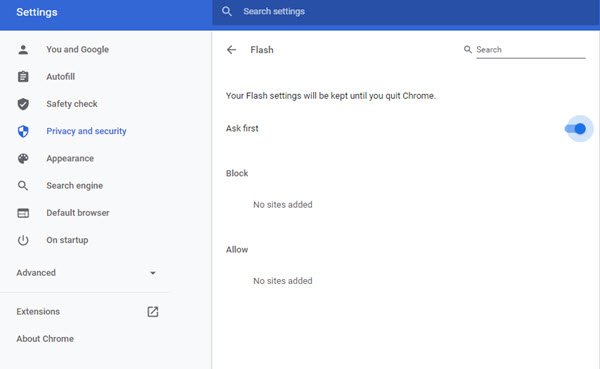
bár a Google Chrome elkezdte blokkolni a Flash-t, előfordulhat, hogy a Flash telepítve van a böngészőben. A Flash letiltásához vagy eltávolításához a Google Chrome-ban kövesse az alábbi lépéseket.
az Adobe Flash Player letiltásához nyissa meg a Google Chrome-ot. Írja be ezt az URL-sávba, majd nyomja meg az Enter billentyűt:
chrome://settings/content/flash
itt letilthatja vagy vezérelheti az Adobe Flash tartalom betöltését.
deaktiválja a Shockwave Flash programot a Mozilla Firefox böngészőben
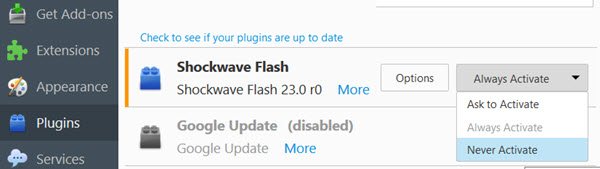
a Shockwave Flash Player letiltásához nyissa meg a Firefox böngészőt, kattintson a jobb felső sarokban látható három vízszintes vonalra, majd válassza a Kiegészítők lehetőséget.
ugrás a bővítményekre. Keresse Shockwave Flash és válassza soha aktiválja a legördülő menüből.
az Adobe Flash Player letiltása a Microsoft Edge böngészőben
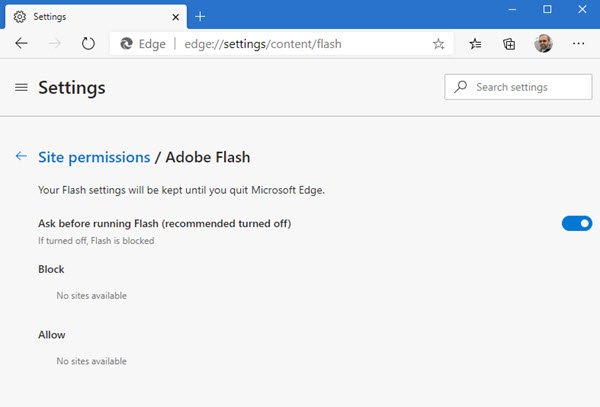
a Flash Player letiltásához nyissa meg a Microsoft Edge (Chromium) alkalmazást, írja be a következő URL-t a címsorba, majd nyomja meg az Enter billentyűt:
edge://settings/content/flash
itt letilthatja vagy vezérelheti az Adobe Flash tartalom betöltését.
a Shockwave Flash letiltása Az Internet Explorerben
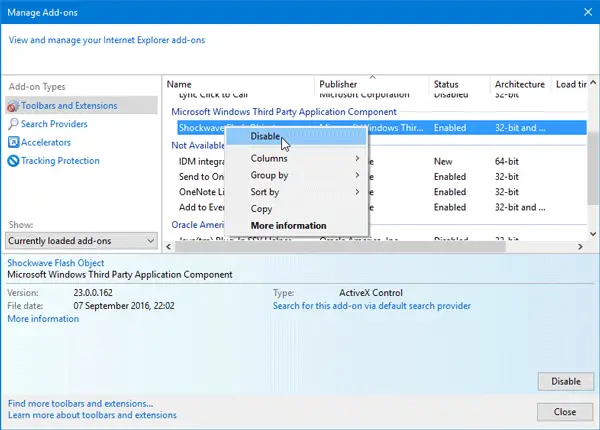
a Shockwave Flash Player letiltásához nyissa meg az Internet Explorert. Kattintson a jobb felső sarokban látható Beállítások fogaskerék gombra. Most válassza a Bővítmények kezelése lehetőséget.
válassza az eszköztárak és bővítmények lehetőséget a bal oldalon.
a jobb oldalon, meg kell találni Shockwave Flash Object. Kattintson rá a jobb gombbal, majd válassza a Letiltás lehetőséget.
távolítsa el a Flash Player-t a Windows 10 PC-ről
ha teljesen el szeretné távolítani a Flash Player-t a számítógépről, vegye igénybe az Adobe Flash Player Uninstaller segítségét, amelyet maga az Adobe fejlesztett ki. Ez egy ingyenes hordozható program, amely eltávolítja a Flash és Shockwave minden böngésző, hogy használja. Letölthető az Adobe webhelyéről. A program letöltése után zárja be az összes böngészőt, majd kattintson duplán a telepítőfájlra a futtatásához.
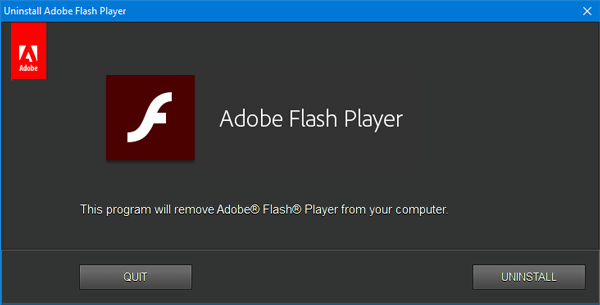
kattintson az Eltávolítás gombra a Flash eltávolításához a számítógépről, valamint a böngészőkből.
ez a bejegyzés megmutatja, hogyan lehet teljesen eltávolítani & távolítsa el az Adobe Flash Player-t a Windows 10-ből.
távolítsa el a Shockwave Player programot a számítógépről
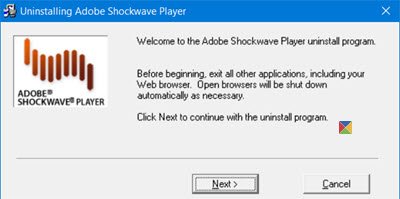
töltse le és használja az önálló Shockwave Player Uninstaller programot az Adobe webhelyéről, majd futtassa azt. Ez eltávolítja az összes esetben a Shockwave a számítógépről.
a feladat befejezése után indítsa újra a számítógépet, és ellenőrizze, hogy a Flash vagy a Shockwave sikeresen eltávolította-e a bejegyzés elején említett hivatkozásokat.
ellenőrizze ezt a bejegyzést, ha engedélyezni szeretné az Adobe Flash Player alkalmazást a böngészőben.